Window10では文字変換の確定前に取り消すことができます。
文字入力をして漢字に変換している途中で変換を取り消したいときがあります。もう一度最初から変換したり、変換する文字をやり直したい場合。そんなときは文字の変換を取り消しましょう!
今回は、Window10で文字変換の確定前に取り消す方法を紹介します。
文字変換の確定前に取り消す方法
それではさっそく、Window10で文字変換の確定前に取り消していきましょう!
ESCキーをおして変換を取り消す
Window10で文字変換の確定前に取り消すには、変換中に「ESC」キーをおします。
まずは日本語の入力をし、漢字に変換します。
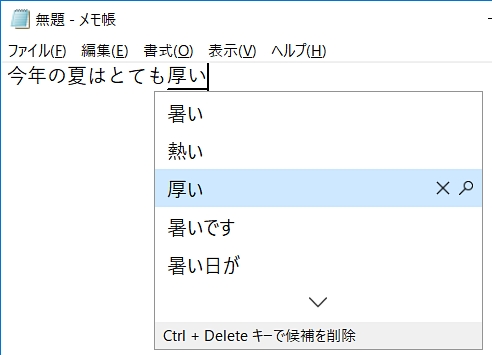
漢字変換の途中でひらがなにしたい、もしくは元に戻して最初から漢字の候補を検索したい場合は、「ESC」キーをおします。

「ESC」キーをおすと、漢字の変換が取り消され、最初の状態に戻ります。
変換をやり直す
この状態で再度「スペース」キーをおして変換すると、また変換の候補がでて、変換をやり直すことができます。
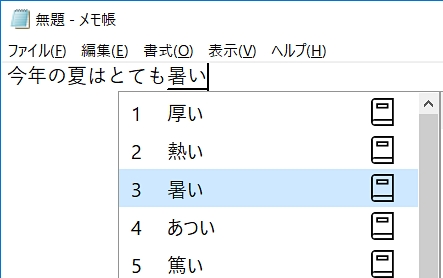
これでWindow10で文字変換の確定前に取り消して、再度変換をやり直すことができました。
以上、Window10で文字変換の確定前に取り消す方法でした。

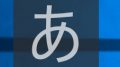
コメント